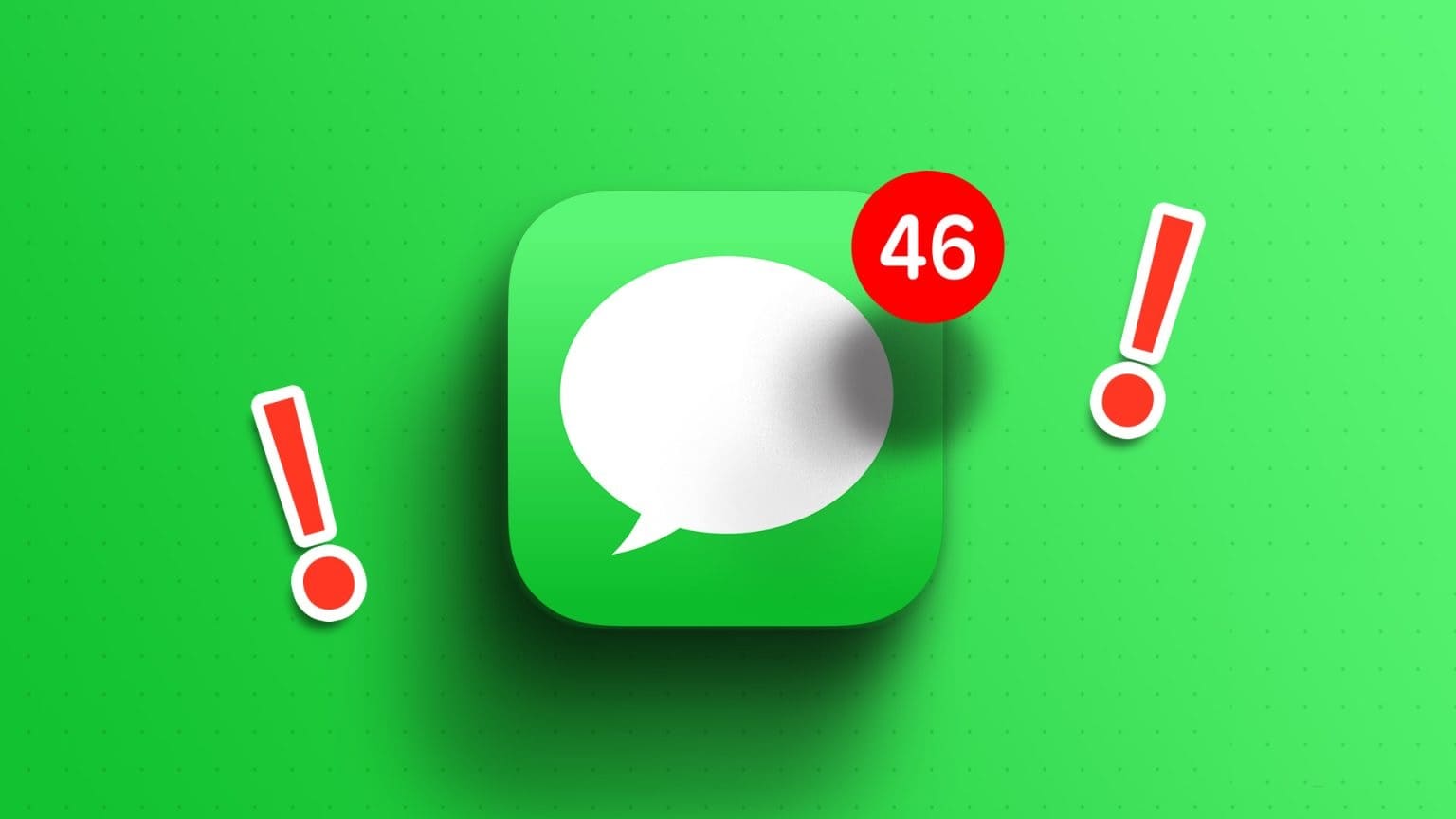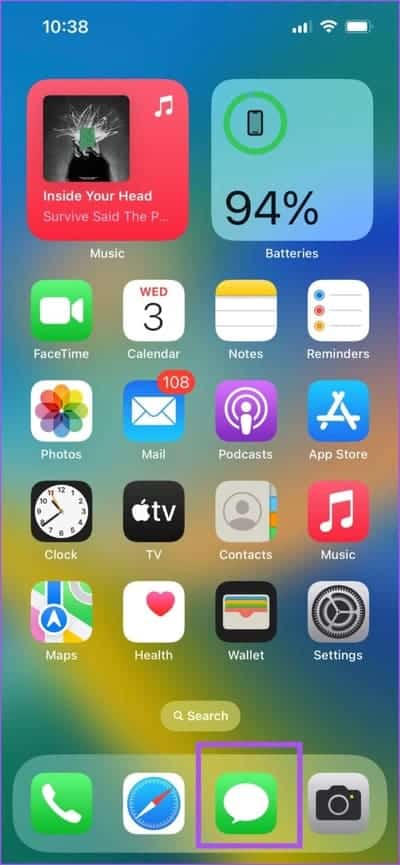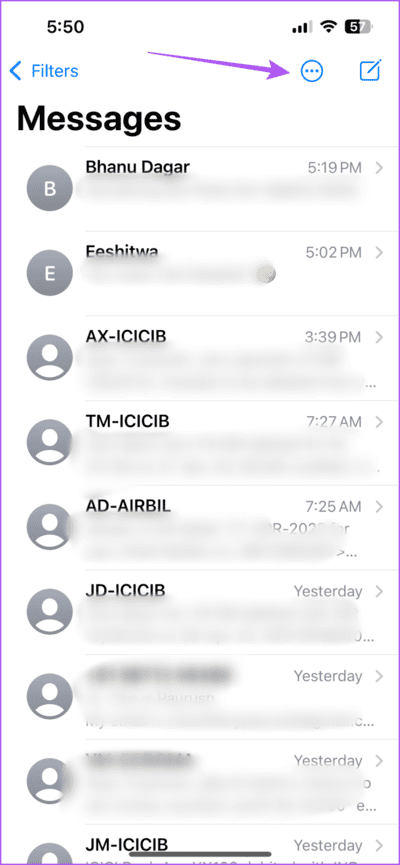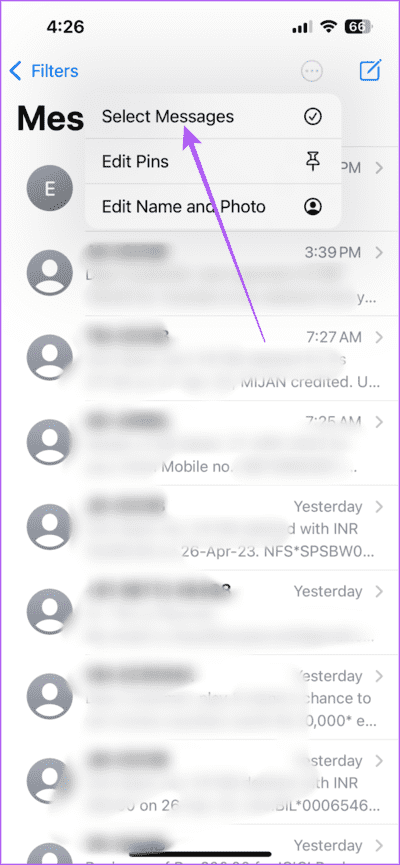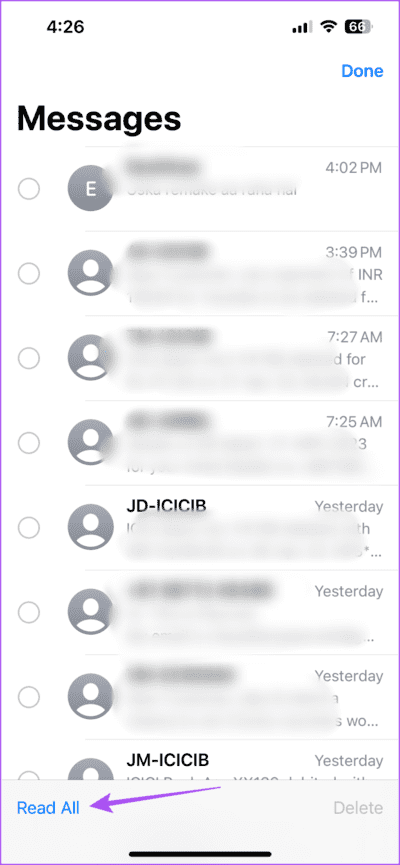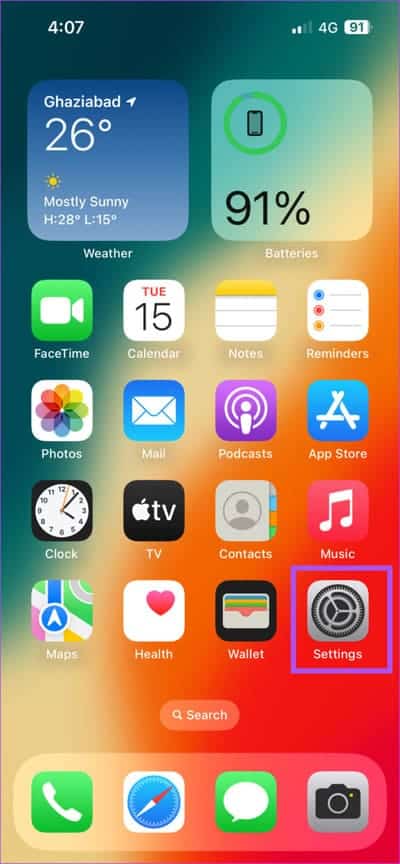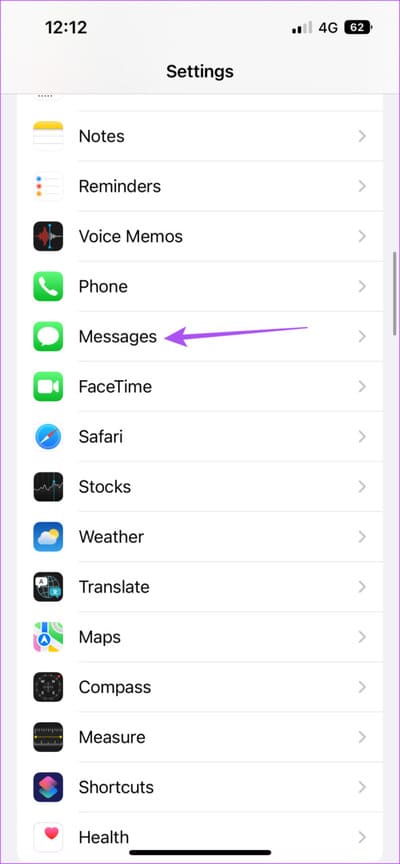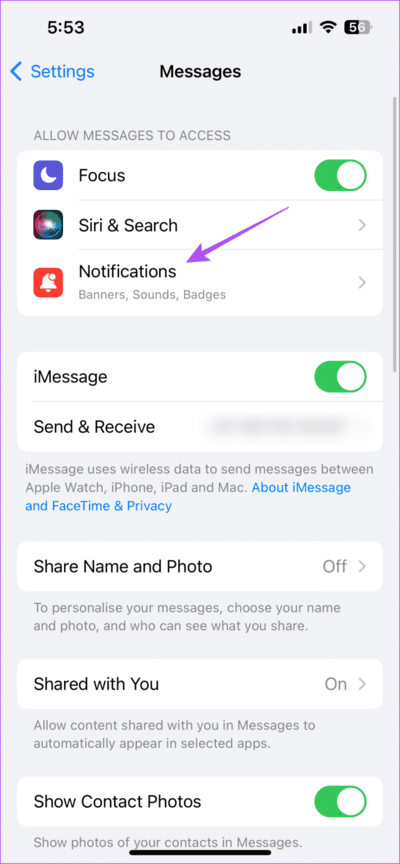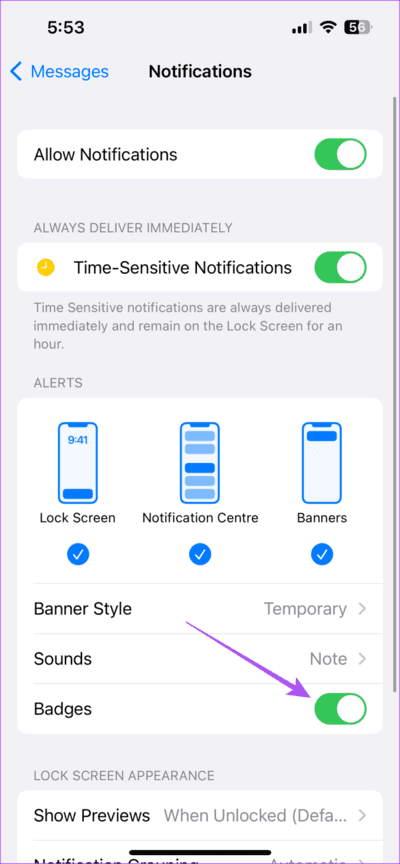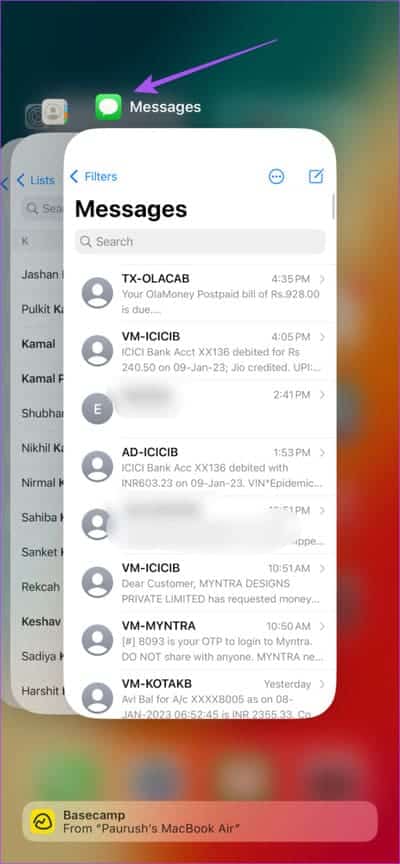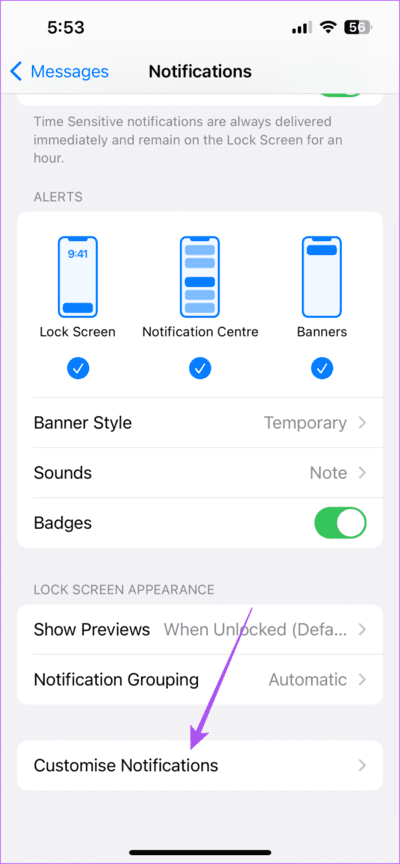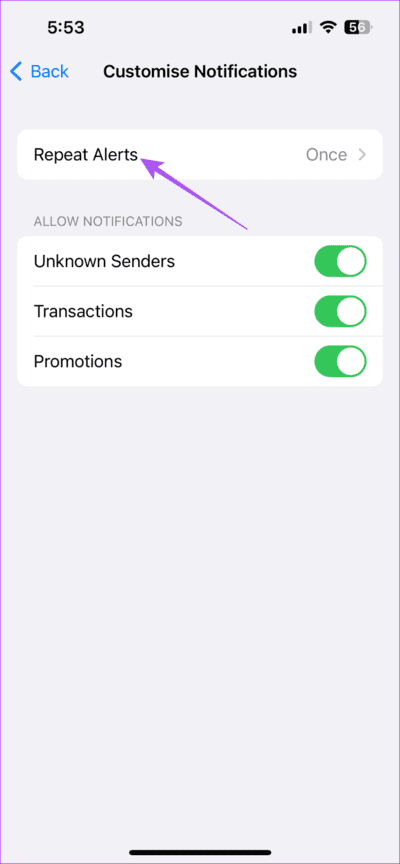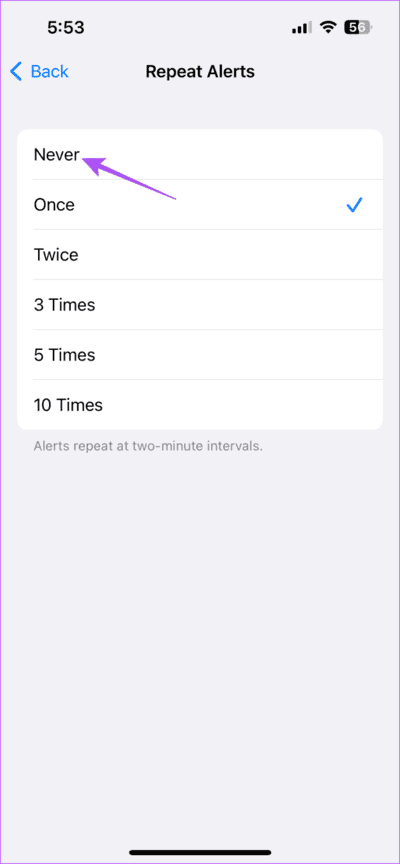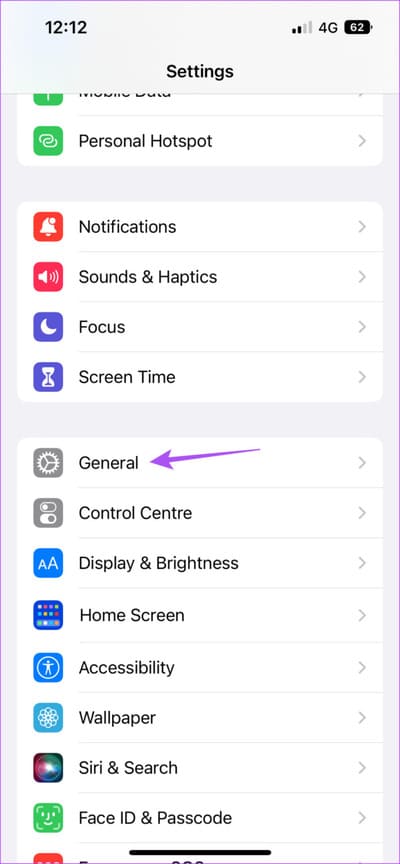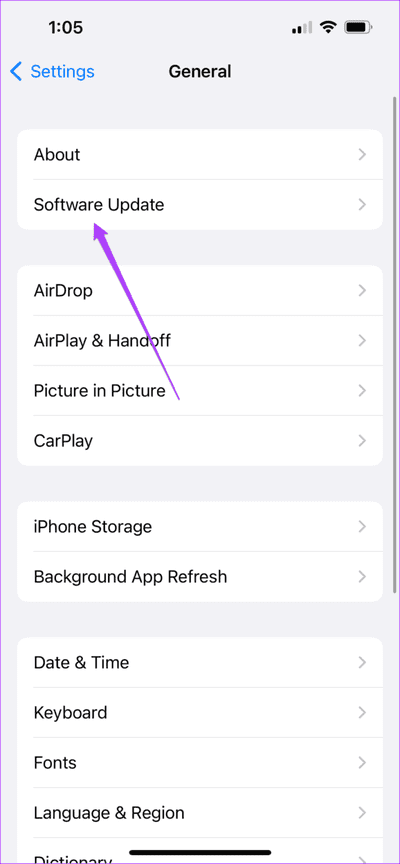Die 6 wichtigsten Korrekturen für falsche Badge-Benachrichtigungen in der Nachrichten-App auf dem iPhone
Die Nachrichten-App benachrichtigt Sie sowohl über iMessage- als auch über Textnachrichten auf Ihrem iPhone. Und um Ihnen die Anzahl der Nachrichten mitzuteilen, zeigt das iPhone Badge-Benachrichtigungen an. Dadurch können Sie sich die Anzahl der ungelesenen Konversationen in der Nachrichten-App merken.
Einige Benutzer haben jedoch ein Problem angesprochen Offizielles Apple Community Forum Sie sehen falsche Badge-Benachrichtigungen. Wenn die Anzahl der Benachrichtigungs-Badges nicht aktualisiert wird oder nach dem Lesen von Texten auf Ihrem iPhone verschwindet, finden Sie hier die besten Möglichkeiten, falsche Badge-Benachrichtigungen in der Nachrichten-App zu beheben.
1. Verwenden Sie „Alles lesen“ in der Nachrichten-App
Stellen Sie zunächst sicher, dass Sie tatsächlich alle Konversationen in der Nachrichten-App gelesen haben. Hierzu zählen auch alle Werbetexte von Unternehmen, Marken oder Handelsvertretern. Das Lesen einzelner Nachrichten kann jedoch stressig sein, insbesondere wenn Ihre Nachrichten-App mit Text überladen ist.
Hier ist eine nette Funktion in der Nachrichten-App, die dabei helfen soll, das Benachrichtigungsabzeichen mit der falschen Nummer auf Ihrem iPhone zu entfernen.
Schritt 1: Öffne eine App Account Beiträge auf Ihrem iPhone.
Schritt 2: Klicke auf Die drei horizontalen Punkte in der oberen rechten Ecke.
Weiter zu Schritt 3: Drücken Sie „Auswählen“. Mitteilungen.
Schritt 4: Klicke auf "Lese alles" in der unteren linken Ecke.
Dies wird markieren "lesen" bei allen Gesprächen auf Ihrem iPhone.
Schritt 5: Schließen Sie die Nachrichten-App und prüfen Sie, ob das Problem behoben ist.
2. Aktivieren Sie die Benachrichtigungs-Badges erneut
Jede App auf Ihrem iPhone zeigt ein Benachrichtigungsabzeichen an, wenn Sie eines erhalten. Wenn Sie also immer noch eine falsche Anzahl an Badge-Benachrichtigungen sehen, können Sie versuchen, diese Benachrichtigungen für die Nachrichten-App erneut zu aktivieren. Manchmal kann die normale Funktion durch erneutes Aktivieren der Funktion wiederhergestellt werden. Hier erfahren Sie, wie Sie es auf Ihrem iPhone machen.
Schritt 1: Öffne eine App die Einstellungen auf Ihrem iPhone.
Schritt 2: Scrolle nach unten und tippe auf Mitteilungen.
Weiter zu Schritt 3: Klicke auf Benachrichtigungen.
Schritt 4: Tippen Sie auf den Umschalter neben Abzeichen um es zu deaktivieren.
Schritt 5: Drücken Sie denselben Schalter erneut Um Abzeichen zu aktivieren.
Weiter zu Schritt 6: App schließen die Einstellungen Und prüfen Sie, ob das Problem behoben ist.
3. Erzwingen Sie das Beenden und starten Sie die Nachrichten-App neu
Sie können versuchen, das Beenden und Neustarten der Nachrichten-App auf Ihrem iPhone zu erzwingen. Diese App wird einen Neuanfang ermöglichen. Hier ist wie.
Schritt 1: Wischen Sie nach oben und halten Sie den Finger gedrückt, um die Fenster der Hintergrund-App auf dem Startbildschirm Ihres iPhones anzuzeigen.
Schritt 2: Wischen Sie nach rechts, um eine App zu finden Mitteilungen. Wischen Sie anschließend nach oben, um ein Fenster zu entfernen Nachrichten-App.
Weiter zu Schritt 3: Starten Sie Messages neu, schließen Sie die App, nachdem Sie die Texte gelesen haben, und prüfen Sie, ob das Problem behoben ist.
4. Deaktivieren Sie wiederkehrende Benachrichtigungen
Es ist nicht immer möglich, auf eine Textnachricht auf Ihrem iPhone zu antworten. Aus diesem Grund bietet Ihnen Apple die Möglichkeit, wiederholte Benachrichtigungen zu aktivieren. Sie können die Zeit einstellen, nach der Sie eine wiederkehrende Benachrichtigung als Benachrichtigungston der App erhalten. Aufgrund dieser Warnung für die Nachrichten-App wird die Badge-Benachrichtigung jedoch möglicherweise erneut angezeigt. Hier erfahren Sie, wie Sie wiederkehrende Benachrichtigungen auf Ihrem iPhone deaktivieren können.
Schritt 1: Öffne eine App die Einstellungen auf Ihrem iPhone.
Schritt 2: Scrolle nach unten und tippe auf Mitteilungen.
Weiter zu Schritt 3: Klicke auf Benachrichtigungen.
Schritt 4: Scrollen Sie ganz nach unten und wählen Sie aus Passen Sie Benachrichtigungen an.
Schritt 5: Klicken Sie auf Wiederholen Warnungen.
Weiter zu Schritt 6: Wählen Sie „Nie“, um die Funktion auszuschalten Aktivieren Sie wiederkehrende Benachrichtigungen.
Schritt 7: Schließen Sie die Einstellungen-App und prüfen Sie, ob das Problem behoben ist.
5. Laden Sie Siri ein, Ihre Nachrichten zu lesen
Wenn auf dem Benachrichtigungsabzeichen immer noch die falsche Nummer für die Nachrichten-App angezeigt wird, können Sie Siri bitten, Ihre Nachrichten zu lesen und sie als gelesen zu markieren. Dies hat bei einigen Benutzern funktioniert. Wählen Sie einfach Ihr iPhone aus und sagen Sie: „Hey Siri, lies meine Nachrichten.“ Versuchen Sie dies und prüfen Sie, ob das Problem behoben ist.
Sie können auf unseren Beitrag verweisen Wenn Siri auf Ihrem iPhone nicht funktioniert.
6. Aktualisieren Sie die Nachrichten-App
Wenn schließlich keine der oben genannten Lösungen für Sie funktioniert hat, muss in der aktuellen Version der Nachrichten-App auf Ihrem iPhone ein Fehler oder eine Störung vorliegen. Wir empfehlen daher, die App durch die Installation einer neuen iOS-Version auf die neueste Version zu aktualisieren. Hier ist wie.
Schritt 1: Öffne eine App die Einstellungen auf Ihrem iPhone.
Schritt 2: Klicke auf Allgemeines.
Weiter zu Schritt 3: Lokalisieren Software aktualisieren.
Schritt 4: Wenn verfügbar Aktualisieren Laden Sie es herunter und installieren Sie es.
Nach der Installation des Updates wird Ihr iPhone neu gestartet. Überprüfen Sie anschließend, ob das Problem mit den Badge-Benachrichtigungen für die Nachrichten-App behoben ist.
Benachrichtigung erhalten
Diese Lösungen helfen Ihnen, Benachrichtigungen zu erhalten und falsche Badge-Benachrichtigungen in der Nachrichten-App zu entfernen. Haben Sie Probleme beim Synchronisieren von Nachrichten zwischen Geräten? Verweisen Unser Beitrag zur Synchronisierung Account Beiträge iPhone auf Mac.